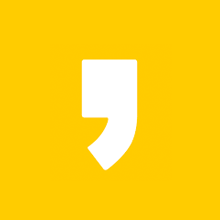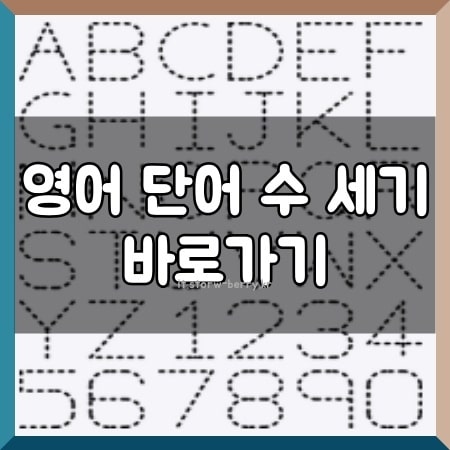
영어 단어 수 세기 홈페이지를 찾고 계실 수가 있을텐데요. 대표적으로 딱 떠올르는 생각으로는 네이버의 글자 수 세기가 떠오르실 수가 있을 것입니다. 하지만 네이버 영어 단어수 세기 프로그램은 결론부터 말씀을 드리자면 없다고 볼 수가 있습니다. 영어 문장을 네이버 글자수 세기 칸에 입력을 하더라도 글자수만 공백제외 등으로 나올 뿐이지 네이버 단어수세기를 할 수 있는 방법은 아직까지는 없다고 할 수가 있을텐데요. 하지만 그래도 영단어 수 세기를 할 수 있는 방법은 여러가지가 있습니다. 따라서 이번 시간에는 영어 단어수 세기를 할 수 있는 다양한 홈페이지들에 대하여서를 알아보도록 하겠습니다.

1. 네이버 영어 단어 수 세기 바로가기 - 영어 글자수 세기
글자수세기 : 네이버 통합검색
'글자수세기'의 네이버 통합검색 결과입니다.
search.naver.com
우선 그래도 먼저 네이버 영어 단어 수 세기 는 정말 없는 지에 대하여서부터 먼저 알아보도록 하겠습니다. 우리가 흔히 알고 있는 네이버 글자수세기는 바로 위 링크로 들어가실 수가 있을텐데요. 위 링크에서는 영어단어의 수를 셀 수가 있는 것이 아니라 그냥 흔하게 자음과 모음이 배열되는 글자수 전체를 셀 수가 있다는 것을 확인해보실 수가 있을 것입니다.
때문에 위 링크에서는 영어 글자수 세기를 원하시는 분들이 사용을 하실 수가 있을텐데요. 만약에 영어 문장의 글자수 자체를 세고 싶으시다면 한글과 마찬가지로 영어도 지원을 하고 있기 때문에 영어 글자수 세기 용도로 사용을 하시면 된다고도 할 수가 있을 것입니다.
2. 영어 단어 수 세기 바로가기 2 워드파인드 - 한글 지원 홈페이지
http://wordfind.co.kr/word-count.html
때문에 두 번째로는 우리가 찾고 있던 영어 단어 수 세기 홈페이지를 알아보도록 하겠습니다. 바로 위 사이트인 워드파인드(wordfind) 에서 영어 단어수를 세보실 수가 있습니다. 때문에 워드파인드를 이용하는 방법에 대하여서도 알려드려보도록 하겠습니다.
1. 위 홈페이지에 들어가시거나 네이버에 워드파인드라고 검색을 해줍니다.
2. 글 리스트라고 쓰여있는 하얀색 네모 박스 칸에 원하는 영어 문장을 입력해줍니다.
3. 입력해주게 된다면 자동으로 아래에 단어수, 글자수, 공백없는 글자수, 줄수, 문장수가 나오게 됩니다.
영어 단어수를 지원하는 워드파인드에 의하면 문장수를 셀 경우에는 . / ! / ? 를 기준으로 세게 되기 때문에 어떨 때에는 부정확하게 나올 수도 있다고 합니다. 따라서 이 점만 참고해주신다면 좋을 것 같다는 생각이 들기도 하는데요.
우리나라에서 만들어진 사이트이기 때문에 한글도 지원이 되어서 영단어 수 세기를 하실 때 편리하게 이용해보실 수가 있을 것입니다.
3. 영어 단어 수 세기 바로가기 3 워드카운터 - 문서 드래그 가능
WordCounter - Count Words & Correct Writing
Click the upload button below to select a text document. Supported formats are PDF, TXT, DOC, DOCX, ODT.
wordcounter.net
세 번째로는 워드카운터라는 해외 영어 단어수 세는 홈페이지에 대하여서도 알아보도록 하겠습니다. 워드카운터의 장점은 바로 내가 원하는 문장을 복사 후 붙여넣기 하여 영어 단어수를 셀 수 있는 것 뿐만이 아니라 내가 원하는 pdf, txt, doc 등의 문서를 네모 칸 안으로 끌어 당겨서 그 문서 안에 있는 영단어 수 세기도 가능하다는 점입니다. 따라서 위 사이트는 여러가지 문서 작업을 위하여 영어 단어수를 세려고 하시는 분들에게는 조금 더 큰 도움이 되실 수가 있을텐데요. 사용을 하는 방법은 아래와 같이 이루어져 있다고도 할 수가 있을 것입니다.
1. 흰색 네모 칸 안에 영어 단어수를 세려는 문장을 입력하거나 pdf, docx, txt 등의 문서 파일을 끌어당겨 놓는다.
2. 네모 칸 위에 바로 직관적으로 뜨는 * word * characters 를 통하여 계산된 영어 단어수를 읽어준다.
4. 영어 단어 수 세기 다른 방법 - 한컴오피스 한글
네이버 영어 단어수 세기, 워드파인드를 통한 영어 글자수 세기, 워드카운터를 통한 영어 단어수 세기 방법에 대하여서 알아보았는데요. 영어 단어수를 셀 수 있는 다른 방법으로는 바로 한컴오피스 한글을 이용하는 방법도 있습니다. 마지막으로 이 방법에 대하여서도 알아보도록 할텐데요. 위 방법은 오프라인이 아닌 한컴오피스 프로그램을 이용하여 영어 단어 수 세기를 할 수 있는 방법이며 보다 장문의 많은 영어 문장의 단어를 세야 할 때 더욱 더 좋다고도 할 수가 있을 것입니다.
1. 한컴오피스 한글에 원하는 영어 단어수를 세려는 문장을 입력해줍니다.
2. 파일 - 문서정보 - 문서통계 탭에 들어가시게 된다면 낱말을 통하여 단어수를 확인해보실 수가 있을 것입니다.
네이버 단어수세기가 가능한 지에 대한 여부에서부터 영어 글자수 세기, 영어 단어 수 세기를 할 수 있는 다양한 홈페이지와 소프트웨어에 대하여서 알아보았습니다.